5 meilleures façons de réorganiser les articles dans WordPress
Publié: 2022-09-19Cherchez-vous des moyens de réorganiser les articles dans WordPress?
Disons que vous avez un tout nouveau site Web ! La conception et la mise en page sont toutes définies, votre contenu est prêt à être diffusé et vous êtes prêt à le partager avec le monde. Mais avant d'appuyer sur l'interrupteur et de montrer au monde votre nouveau site Web, il vous reste encore une chose à faire : réorganiser vos publications.
WordPress, par défaut, organise les publications dans l'ordre chronologique inverse (du plus récent au plus ancien) ou par date de publication. Ceci est efficace pour la plupart des éditeurs, mais vous devrez parfois les réorganiser. Vous devrez peut-être réorganiser un type de publication personnalisé ou souhaitez qu'un produit WooCommerce soit affiché en haut de votre page d'achat.
Dans cet esprit, nous partagerons des conseils et cinq méthodes pour la réorganisation des articles WordPress dans cet article. Alors sans plus tarder, commençons.
Table des matières
- Pourquoi réorganiser les publications dans WordPress ?
- Comment réorganiser les publications dans WordPress ?
- Modifier la date de publication du message
- Utiliser le plugin de commande Post Types
- Utiliser le glisser-déposer dans WooCommerce
- Utiliser la fonctionnalité Sticky Posts dans WordPress
- Modifier la requête WordPress à l'aide de code
- Conclusion
1 Pourquoi réorganiser les articles dans WordPress ?
Maintenant, vous pensez peut-être, pourquoi voudriez-vous exactement réorganiser les articles dans WordPress ? Il y a plusieurs raisons pour lesquelles vous devez réorganiser vos publications.
La meilleure approche pour présenter du contenu sur votre site Web n'est peut-être pas toujours d'afficher les messages les plus récents en premier. Par exemple, vous pouvez avoir une collection de messages qui s'enchaînent naturellement mais qui sont publiés à différentes périodes.
C'est le cas lorsque le contenu de forme longue est divisé en plusieurs parties. Vous devez logiquement ordonner les parties de sorte que la partie 1 vienne en premier, puis la partie 2, puis la partie 3, et ainsi de suite.
WordPress l'interdit par défaut et présente les publications dans l'ordre chronologique inverse. Vos messages seront affichés dans un ordre logique et compréhensible si vous concevez une commande personnalisée, améliorant considérablement l'expérience utilisateur.
L'ordre par défaut des articles WordPress peut entraîner un manque d'accent sur certains types de contenu, tels que vos articles de blog les plus importants. En réorganisant vos publications, vous pouvez augmenter l'impact de votre contenu et améliorer la structure et la convivialité de votre site.
Voyons maintenant différentes solutions de contournement pour réorganiser votre message.
2 Comment réorganiser les publications dans WordPress ?
2.1 Modifier la date de publication d'un message
Commençons par la méthode qui ne nécessite l'installation d'aucun plugin.
Rappelez-vous comment j'ai mentionné que WordPress trie les articles dans l'ordre chronologique inverse ? Le message sera déplacé vers le haut de la liste si la date de publication est modifiée pour une date plus récente.
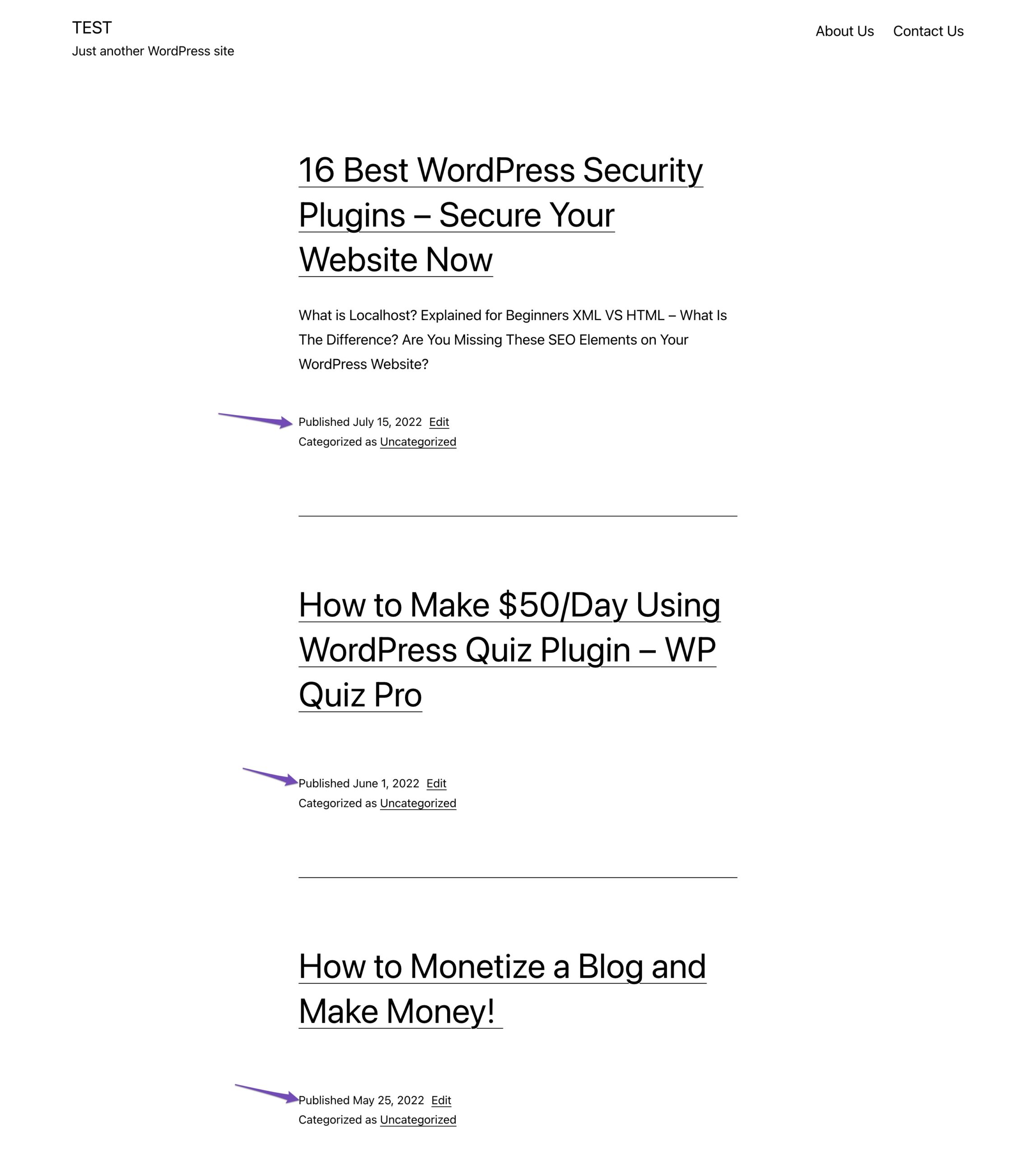
Bien que ce soit assez simple à faire, cela peut devenir épuisant si vous avez de nombreuses publications.
Pour réorganiser vos publications, cliquez sur la publication existante sur votre site Web. Dans l'écran d'édition de publication, cliquez sur la date de publication sous le panneau de publication , comme indiqué ci-dessous.
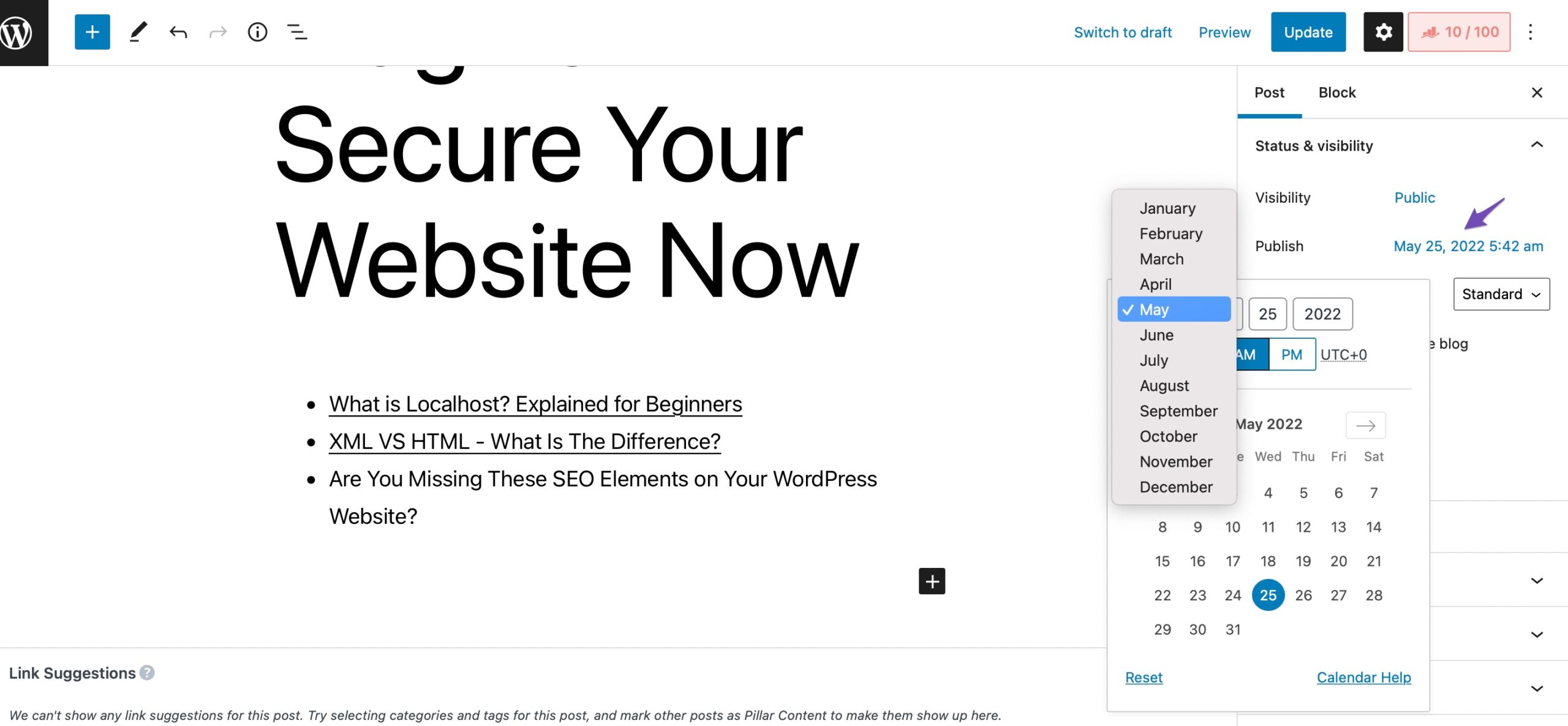
Cela ouvrira une fenêtre contextuelle de date et d'heure dans laquelle vous pourrez modifier la date et l'heure de publication du message. Une fois que vous avez modifié la date/l'heure, cliquez sur le bouton Mettre à jour pour enregistrer vos modifications.
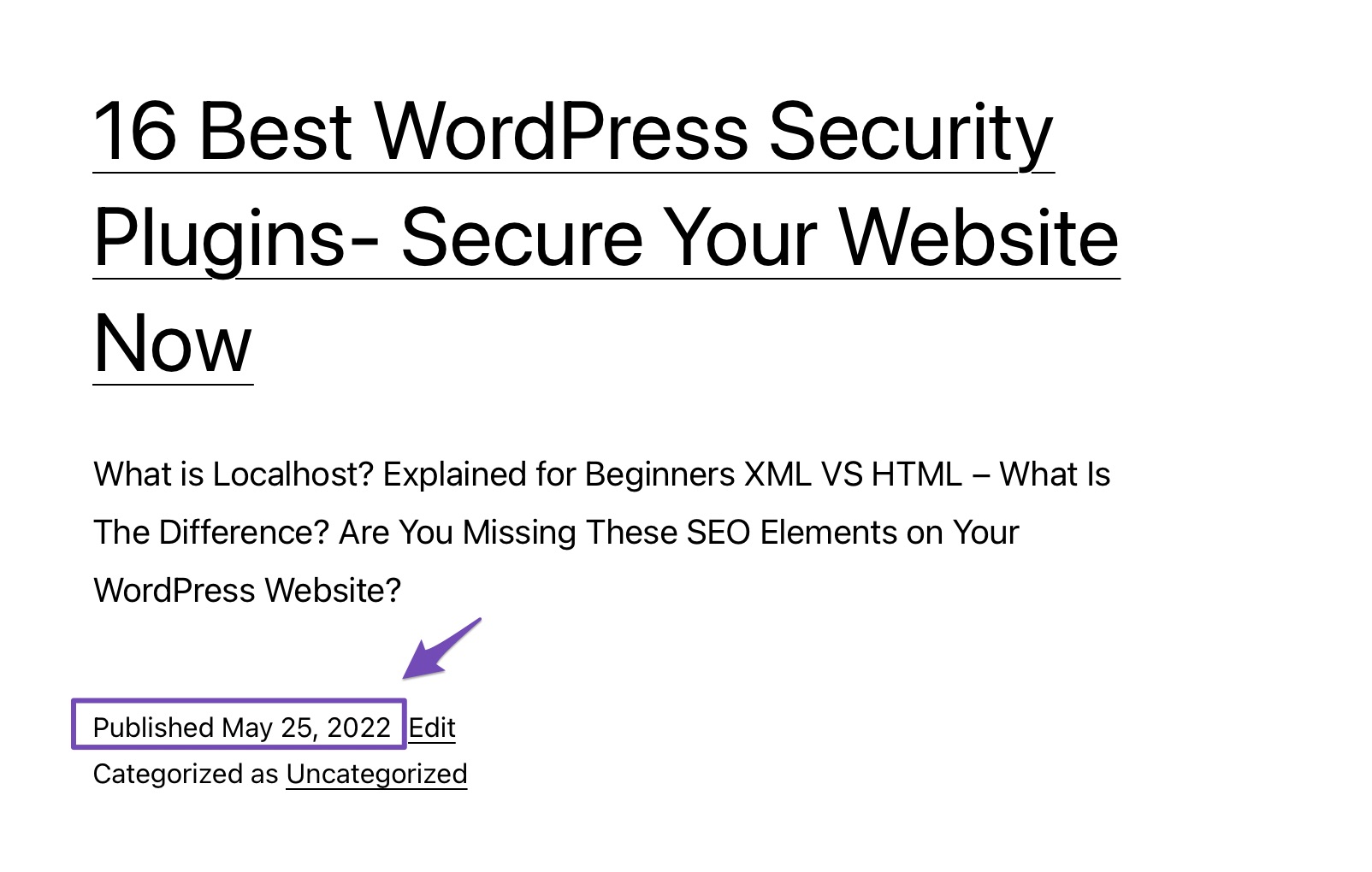
2.2 Utiliser le plugin de commande Post Types
Il existe probablement déjà un plugin pour (presque) tout ce dont vous avez besoin si vous utilisez WordPress depuis un certain temps.
Le plugin Post Types Order est un plugin gratuit qui vous permet de réorganiser les articles de blog WordPress en les faisant simplement glisser et en les déposant en place.
Vous pouvez installer et activer le plugin en accédant à la section Plugins > Ajouter un nouveau de votre tableau de bord WordPress. Recherchez le plugin Post Types Order dans la barre de recherche, installez-le et activez-le comme indiqué ci-dessous.

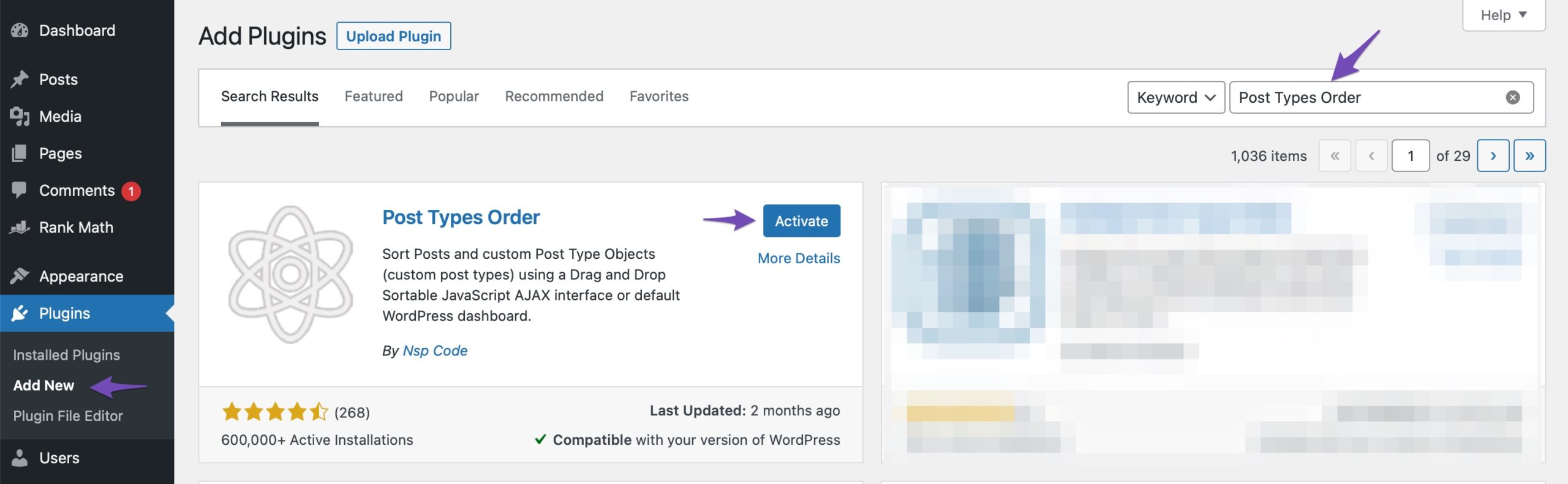
Une fois le plug-in activé, accédez à la page Paramètres> Ordre des types de publication pour modifier les paramètres du plug-in. Ici, vous pouvez activer les types de messages que vous souhaitez afficher dans l'interface de réorganisation. N'oubliez pas de cliquer sur le bouton Enregistrer les paramètres pour enregistrer vos modifications.
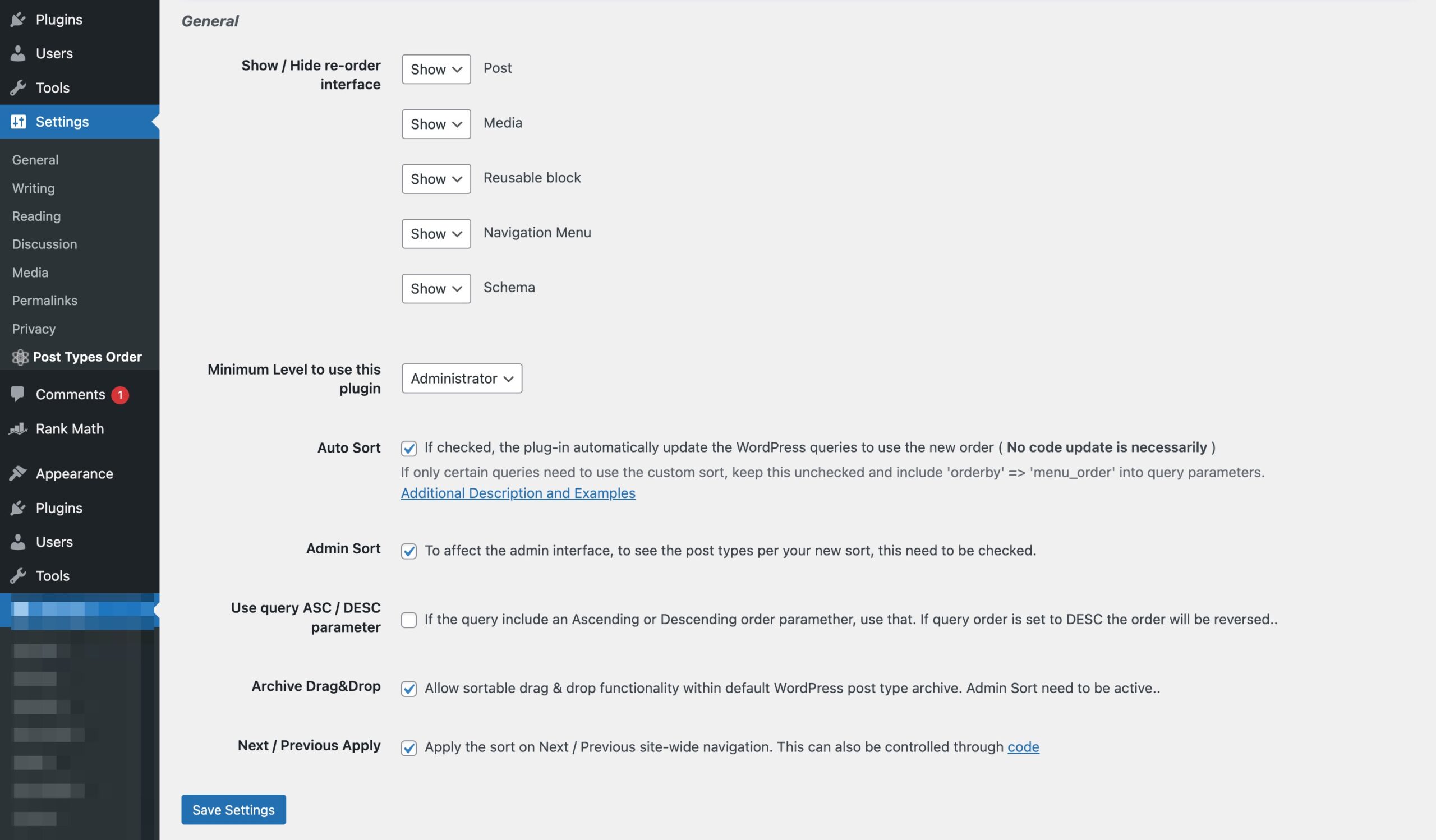
Vous pouvez maintenant accéder à la page Messages> Tous les messages et simplement faire glisser et déposer les messages pour les réorganiser.
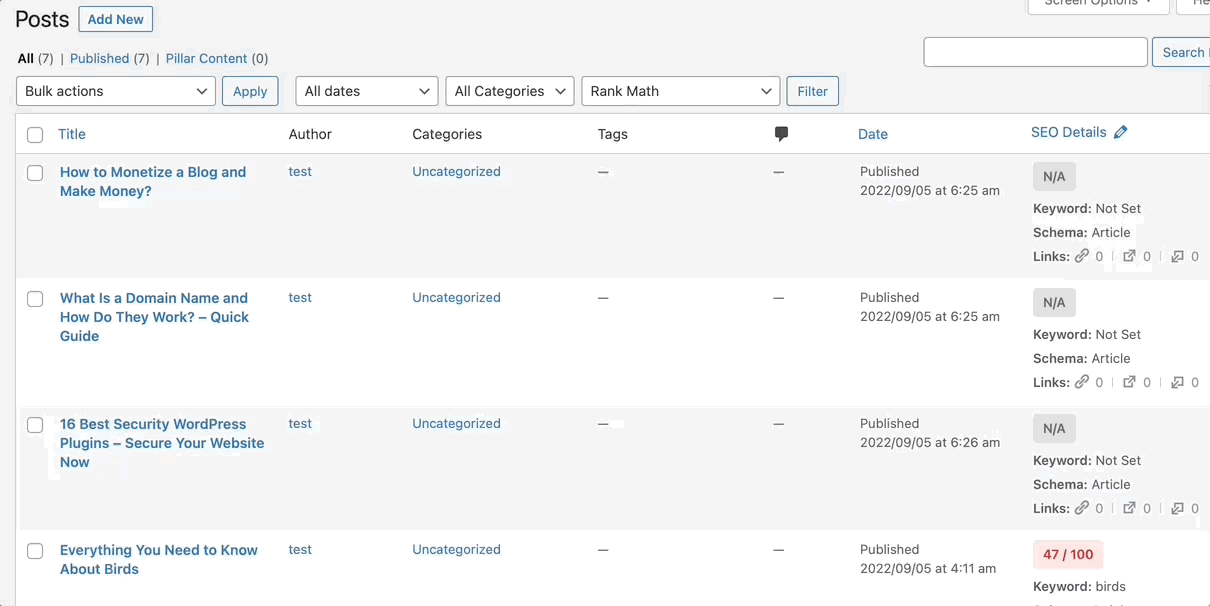
Vous pouvez à peu près réorganiser n'importe quel type de message avec le plugin Post Types Order. C'est simple et rapide !
2.3 Utiliser le glisser-déposer dans WooCommerce
Beaucoup de gens ne le savent peut-être pas, mais WooCommerce a une fonctionnalité intégrée de glisser-déposer dans son plugin.
Pour réorganiser vos produits, accédez à Produits > Tous les produits à partir de votre tableau de bord WordPress et cliquez sur le lien Tri en haut de la page. Vous pourrez ensuite commander à nouveau vos produits en utilisant la fonctionnalité glisser-déposer, comme indiqué ci-dessous.
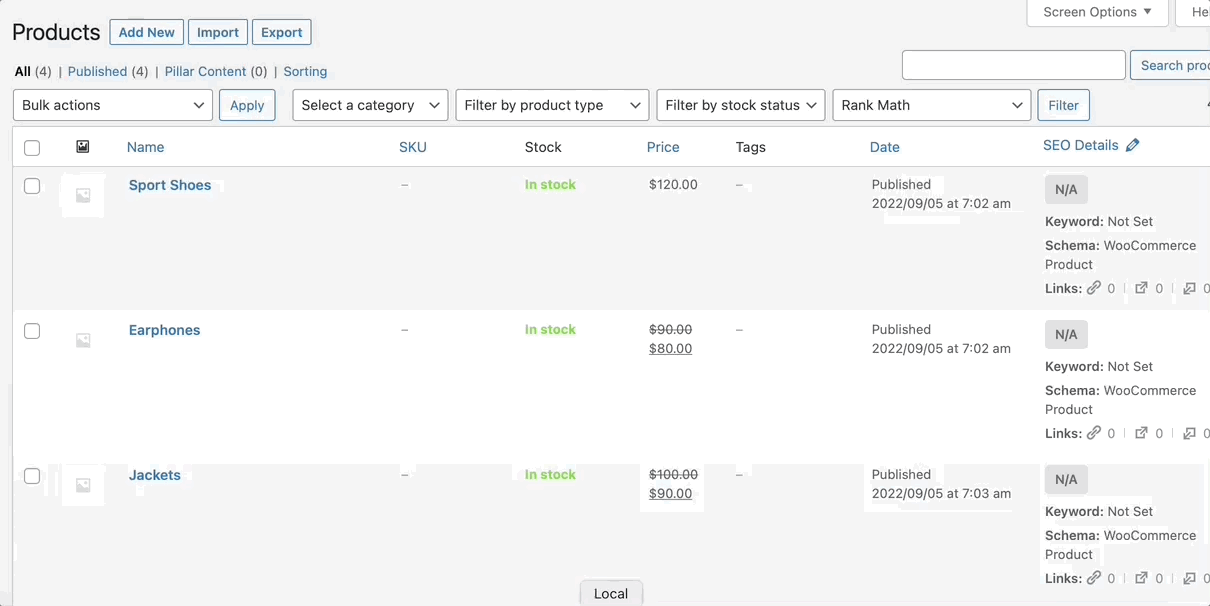
Une fois que vous avez modifié l'ordre des produits, cliquez sur le bouton Appliquer pour enregistrer les modifications.
2.4 Utiliser la fonctionnalité Sticky Posts dans WordPress
Les messages collants sont une fonctionnalité de WordPress qui permet aux utilisateurs de créer des messages qui restent visibles sur la page Web même si l'utilisateur quitte le site ou quitte la page. Cela permet aux utilisateurs de créer du contenu facile à partager, comme des liens ou des vidéos, sans obliger les utilisateurs à quitter la page actuelle.
Pour utiliser la fonction d'article collant, modifiez l'article de blog que vous souhaitez épingler en haut. Sur l'écran d'édition de publication, cochez la case à côté de l'option Coller en haut du blog sous le panneau de publication , comme indiqué ci-dessous.
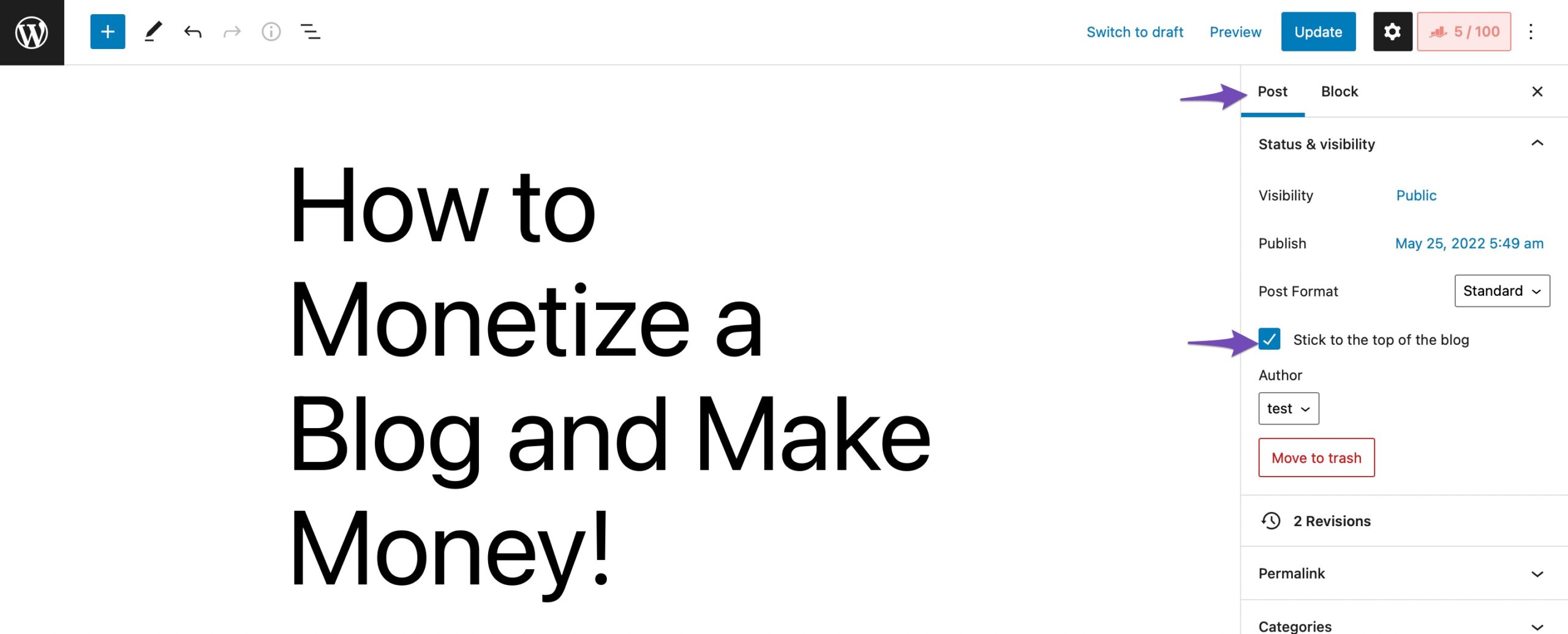
Une fois cela fait, cliquez sur le bouton Mettre à jour pour enregistrer les modifications, et votre message sera épinglé en haut de votre contenu.
2.5 Modifier la requête WordPress à l'aide de code
Étant donné que WordPress est open source, les développeurs sont libres de créer du code personnalisé pour ajouter de nouvelles fonctionnalités au programme de base, même si ces fonctionnalités se limitent à réorganiser les articles de votre blog WordPress.
Remarque : Effectuez toujours une sauvegarde complète de votre site Web avant d'apporter des modifications aux fichiers.
Une fois que vous avez une sauvegarde de votre site, ajoutez l'extrait de code suivant au fichier functions.php pour réorganiser les publications par ordre croissant.
//function to modify default WordPress query function wpb_custom_query( $query ) { // Make sure we only modify the main query on the homepage if( $query->is_main_query() && ! is_admin() && $query->is_home() ) { // Set parameters to modify the query $query->set( 'orderby', 'date' ); $query->set( 'order', 'ASC' ); $query->set( 'suppress_filters', 'true' ); } } // Hook our custom query function to the pre_get_posts add_action( 'pre_get_posts', 'wpb_custom_query' );3Conclusion
L'avenir de votre site Web réside dans vos nouvelles publications, même si les publications plus anciennes peuvent être plus performantes que les récentes.
Aucun site Web ne devrait se fier uniquement à l'efficacité d'un matériel obsolète. Bien qu'ils puissent bien fonctionner à long terme, les nouveaux postes sont cruciaux pour le développement. Ils attireront de nouveaux lecteurs et augmenteront vos vues mensuelles.
Nous avons couvert cinq des moyens les plus simples de réorganiser les articles dans WordPress, et j'espère que vous êtes en bonne position pour aller plus loin vous-même.
Quelle méthode avez-vous utilisée dans WordPress pour réorganiser les publications ? Tweet @rankmathseo.
